[IT연구소] 윈도우10 업데이트 실패시 가장 먼저 해볼 방법
안된다고 생각하는 사람에겐
안되는 이유만 눈에 들어온다
윈도우 업데이트 실패시 나오는 에러코드들
0x80070bc2
0x8007000E
0x80073712
0x8007001f
0x8024200D
0x80070422
0x80070020 .......
윈도우 업데이트 문제는 언제나 뜨거운 감자 였습니다.
이번 윈도우10 도 마찬가지로 갖가지 경우의 수를 갖고
다양한 에러코드를 사용자에게 선사해 주고 있습니다.
다양한 업데이트 에러코드 보다 더욱 다양한 업데이트 복구 방법들이 있지만
이번 포스팅은 힘들게 갖가지 해결방법을 찾기전
해볼 수 있는 손쉬운 작업이 있어 알려드립니다.
▣ 윈도우10 업데이트 에러 해결 방법
1. 윈도우키 를 눌러주세요.
2. cmd를 입력 시켜 주세요
3. 검색해서 나온 "명령 프롬프트" 에서
4. 마우스 오른쪽 클릭 "관리자 권한으로 실행" 클릭해 주세요
▲ cmd(명령 프롬프트) 관리자 권한으로 실행 화면
5. 명령어를 차례대로 입력해 주세요.
SC config wuauserv start= auto
SC config bits start= auto
SC config cryptsvc start= auto
SC config trustedinstaller start= auto
명령어 복사가 안되시는 분들은 바로 위에있는
cmd명령어.txt 파일 다운받아 주세요
명령어 메모장에 올려 드립니다.
차례대로 4가지 명령어를 입력해 줍니다.
자동 윈도우 업데이트가 실행 되며
여러번 재부팅 됩니다.
재부팅 완료 후 디바이스 최신 상태라고 뜨면 완료 된 것입니다.
위 명령어는 윈도우에서 제공하는 기본 명령어 입니다.
위 명령어로도 증상이 해결되지 않는다면
오류 코드 및 증상으로 자세히 검색해 보셔야 합니다.
이상 윈도우10 업데이트 실패시 가장 먼저 해볼방법 이었습니다.
'윈도우10 업데이트 실패시 가장 먼저 해볼방법' 읽어주셔서 감사합니다.
부족한 부분 제가 추가해야할 부분이 있다면 글 남겨 주세요.
제 글이 도움이 되셨다면 아래 하트 버튼(공감버튼) 클릭 부탁드립니다.
저에겐 공감버튼 하나 하나가 큰힘이 됩니다.


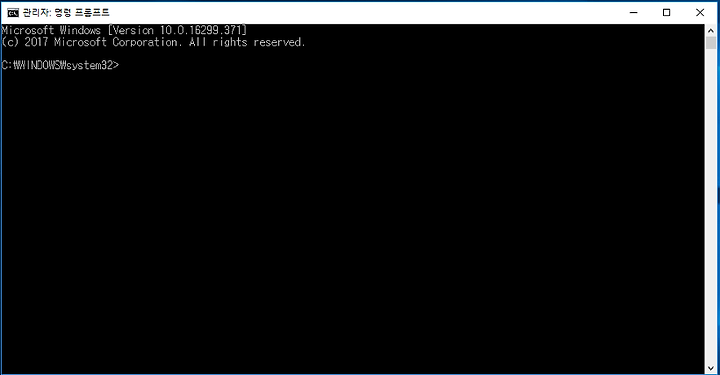
 cmd 명령어.txt
cmd 명령어.txt